Utilizzare le cosiddette Instagram Analytics non è per niente semplice. Saperle usare, però, è essenziale per poter gestire con successo un profilo Instagram.
In questa guida ti spiegheremo come attivare le insight di Instagram e come leggerle. Spiegheremo anche come integrare il tutto con Facebook e come creare campagne ads su Instagram direttamente da Facebook.
Prenditi qualche minuto per te, mettiti comodo e leggi con attenzione questo articolo. Alla fine di questa guida, saprai come usare alla perfezione uno degli strumenti più potenti per gestire il tuo profilo (o quello della tua azienda) su Instagram!
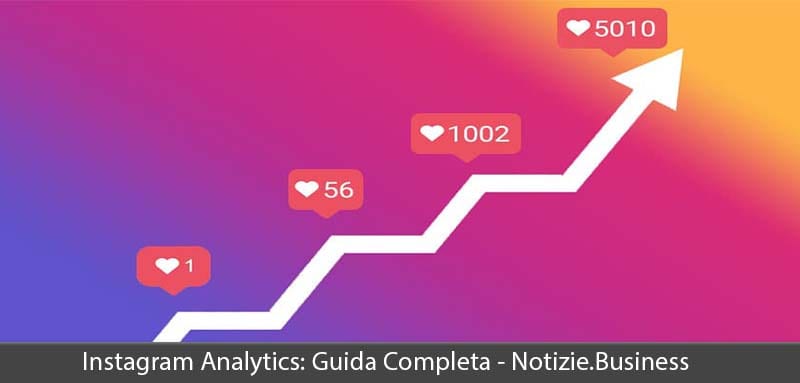
Indice dei Contenuti
Instagram Analytics: cosa sono e a cosa servono
Le insight di Instagram (dette anche Instagram Analytics) raggruppano tutte le statistiche riguardanti il nostro profilo Instagram.
Esse, ad esempio, possono mostrarci:
- il numero di visualizzazioni delle nostre storie
- le interazioni che ci sono tra i nostri contenuti e gli utenti
- le informazioni anagrafiche degli utenti che ci seguono
- l’orario durante il quale i nostri follower sono più attivi
Tra i tipi di informazioni che possono mostrarci, ovviamente, ce ne sono molti altri. Quelli che abbiamo elencato, quindi, sono solo una piccola parte del vasto set di dati ai quali potremo accedere.
I dati statistici fornitici da Instagram sono estremamente importanti per poter gestire al meglio la crescita del proprio profilo. Conoscere l’orario durante il quale i nostri follower sono più attivi, ad esempio, ci permette di pianificare al meglio il momento della pubblicazione di un post.
Tra le cose che potremo conoscere, ad esempio, ci sarà anche l’età e il sesso del nostro pubblico. Ciò ci permetterà di capire qual è il nostro target di utenza. Se ci seguono molti ragazzini sotto i 14 anni, ad esempio, creeremo contenuti più adatti ai giovani e più attenti alle loro esigenze.
Oltre che per far crescere il nostro pubblico, quindi, le Instagram Analytics servono anche a tenere alto l’engagement del nostro pubblico. Le aziende, non è un segreto, preferiscono collaborare con quegli influencer che riescono attenere alta l’attenzione (e quindi le interazioni) dei loro follower. Serve a poco avere un milione di follower se poi nessuno di essi interagisce con i tuoi contenuti.
Grazie alle Instagram Analytics potremo riuscire a capire se i contenuti che pubblichiamo sono di qualità e se attirano l’attenzione dei nostri follower.
Come attivare le Instagram Analytics
Le insight di Instagram non sono disponibili di default su tutti i profili. Per attivarle, infatti, bisogna eseguire delle semplici azioni che ora vi illustreremo.
Di seguito la guida passo passo su cosa dovrete fare.
Passa ad un account professionale
Innanzitutto dovremo recarci nelle impostazioni dell’account sul quale vogliamo attivare le Instagram Analytics. Per farlo clicchiamo sulle tre linee orizzontali in alto a destra e poi in fondo sulla scritta “impostazioni” (vicina all’icona a forma di ingranaggio).
Ci ritroveremo nella seguente schermata. Quello che dovremo fare sarà cliccare sulla scritta “passa a un account professionale“.
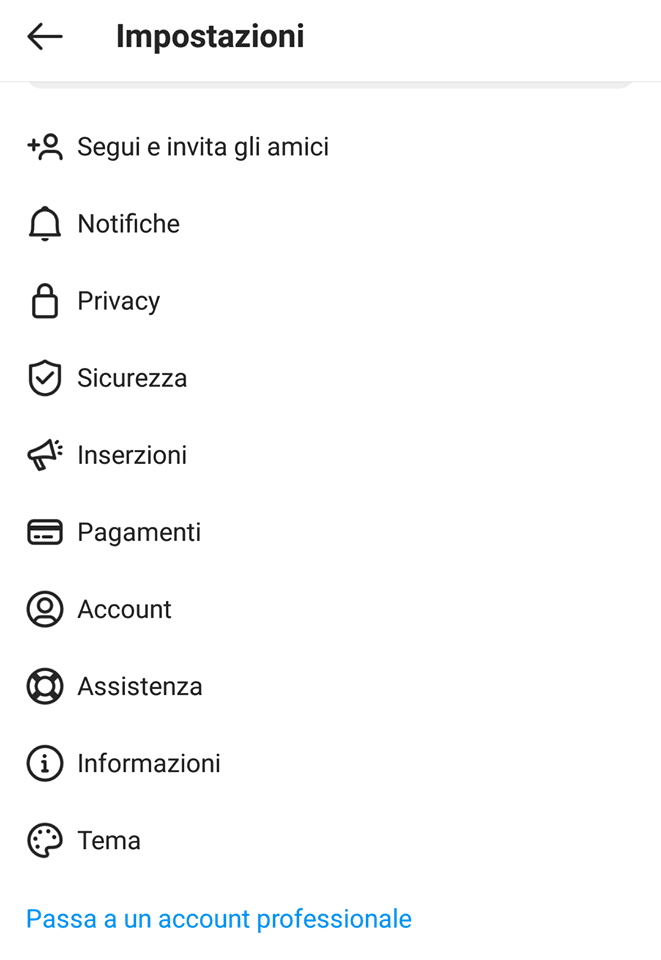
Una volta cliccato su “passa a un account professionale” verremo rimandati alla seguente schermata.
I vantaggi di un account professionale
A titolo di esempio prendiamo la creazione dell’account professionale del profilo Instagram dell’associazione “Amici della Biblioteca A.P.S.”.
La prima schermata che ci verrà mostrata dopo aver cliccato su “passa a un account professionale” sarà la seguente.
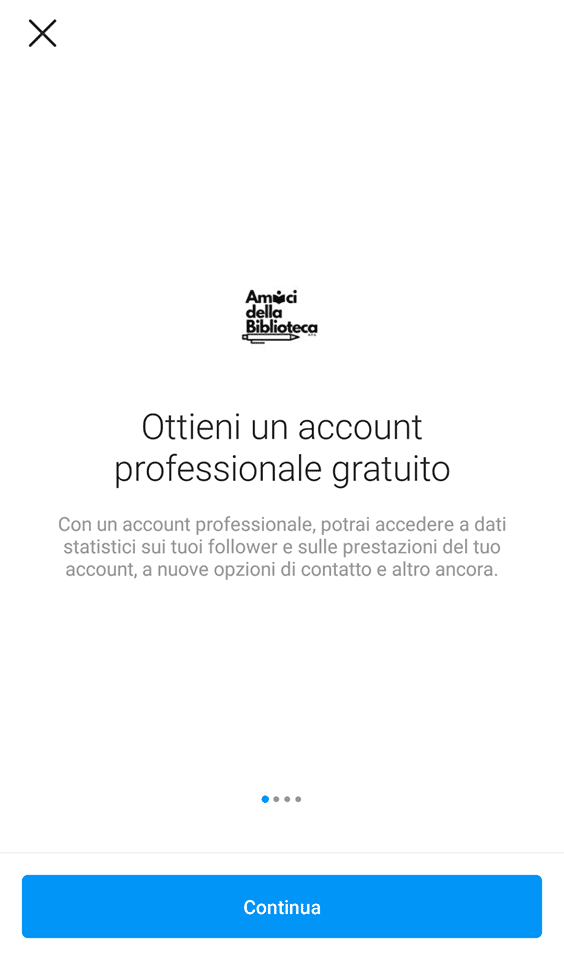
La schermata ci spiega che con un account professionale potremo usufruire di:
- dati statistici riguardanti i nostri follower
- statistiche riguardanti le performance del nostro profilo
- nuove opzioni di contatto
Il tutto, ovviamente, in maniera totalmente gratuita.
Proseguendo nel carosello di immagini, troveremo la seguente schermata:
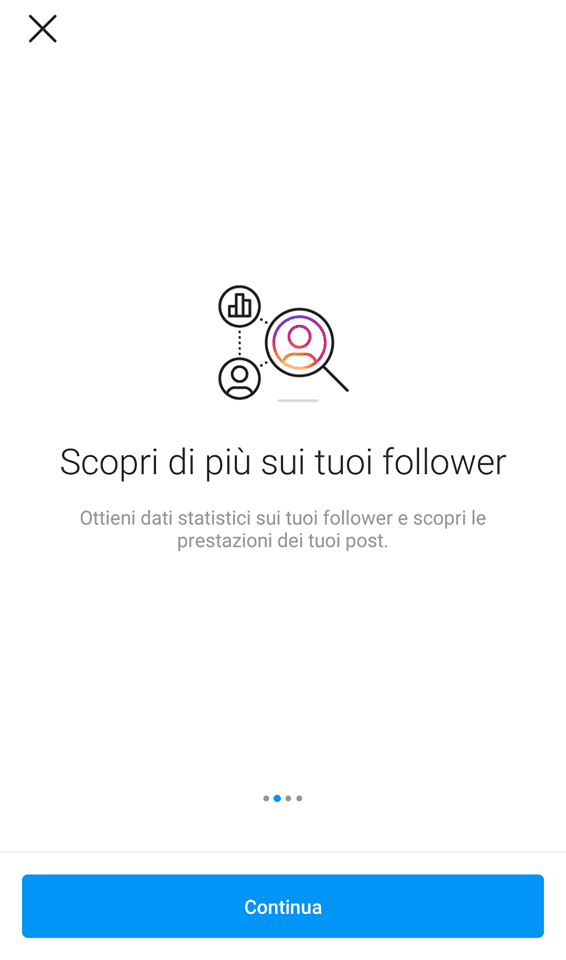
Anche questa schermata sottolinea il fatto che potremo usufruire di informazioni e dati non accessibili con un account standard.
La schermata successiva nel carosello è la seguente:
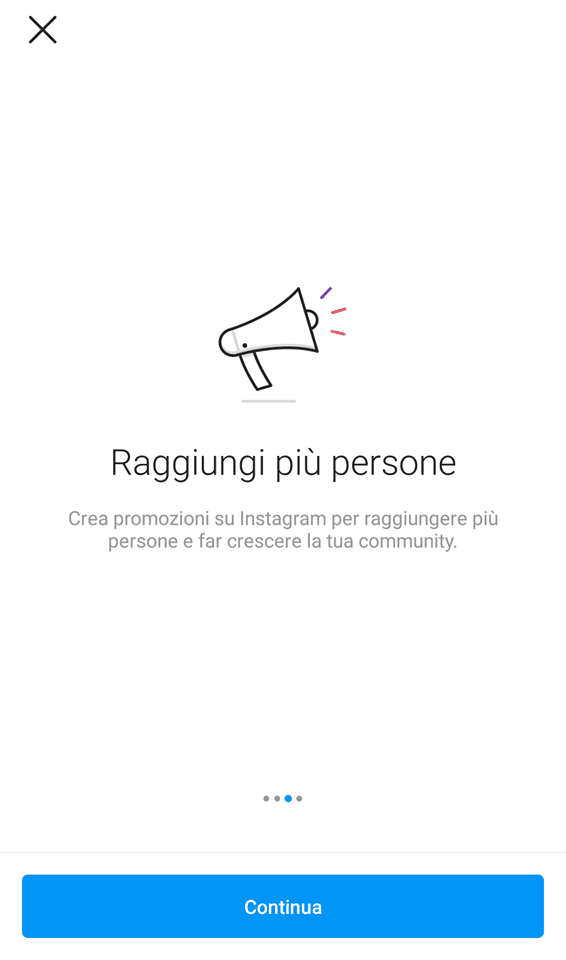
Gli account professionali, come chiarisce la schermata, possono creare delle campagne pubblicitarie per poter far crescere la propria community e per promuovere i propri prodotti. Questa funzione è essenziale per guidare la crescita di un profilo Instagram, tenerne alto l’engagement e promuovere la vendita di prodotti.
Infine, ecco l’ultima schermata del carosello di immagini:
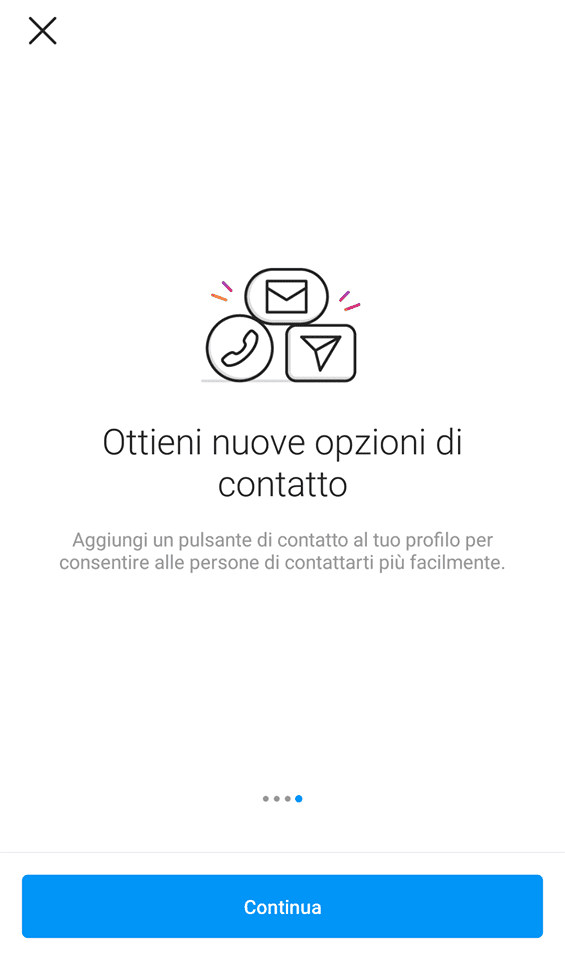
Grazie al passaggio ad un account professionale, potremo anche inserire nel nostro profilo un pulsante per consentire alle persone di contattarci rapidamente.
Solitamente tale pulsante permette agli altri utenti di contattarci tramite e-mail oppure contiene un nostro contatto telefonico. La maggior parte degli influencer utilizza questo pulsante per permettere alle persone di mettersi in contatto con i manager che gestiscono la loro agenda.
Il passaggio ad un account professionale, quindi, non serve solo per attivare le Instagram Analytics, ma anche per sbloccare una serie di funzioni estremamente utili.
Giunti alla fine del carosello cliccate sul pulsante “continua“.
Seleziona la categoria
Lo step successivo, come si vede anche nella schermata, prevede la selezione della categoria alla quale apparterrà il nostro profilo professionale.
Tra le categorie mostrate non ce ne sono molte. Il nostro consiglio è di cercare con calma e attenzione.
Per la pagina degli “Amici della Biblioteca”, ad esempio, abbiamo cercato “organizzazione” e non ci è stato restituito nessun risultato. Cercando “ente”, invece, ci è stato restituito un risultato adatto, che era “organizzazione no profit”.
Il consiglio, quindi, è quello di cercare con attenzione la categoria più adatta a noi e di provare ad usare sinonimi se non la si trova facilmente.
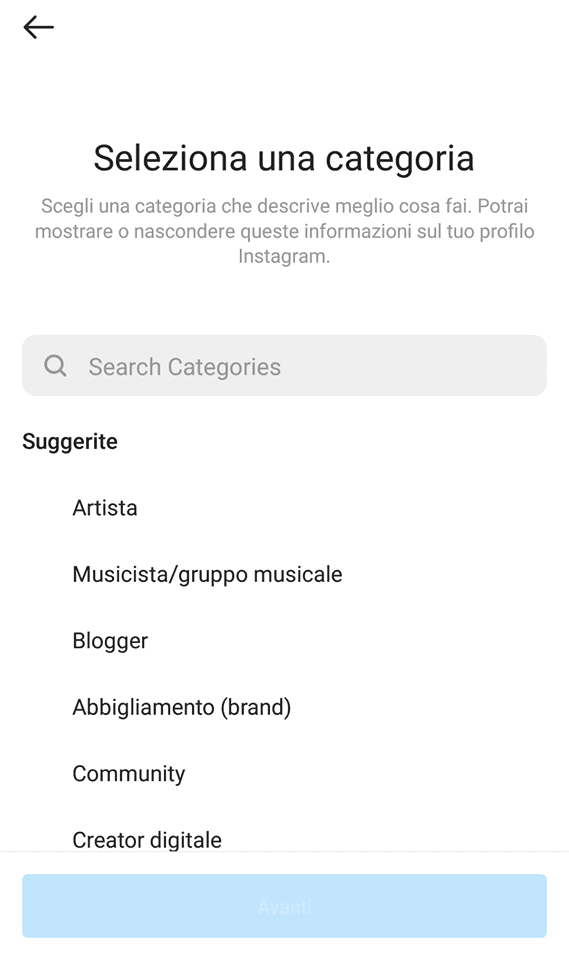
Ad ogni modo, le categorie più usate (artista, creator, azienda, prodotto e così via) sono facilmente trovabili.
Utilizzare una categoria corretta ci permetterà di ottenere un traffico organico più congruo ai temi trattati dal nostro profilo Instagram. I nostri post, infatti, saranno mostrati nel feed di quegli utenti che apprezzano argomenti simili a quelli trattati sul nostro profilo.
Specifica se sei un’azienda o un creator
Una volta selezionata la categoria, Instagram potrebbe chiederci di specificare se siamo un’azienda o un creator.
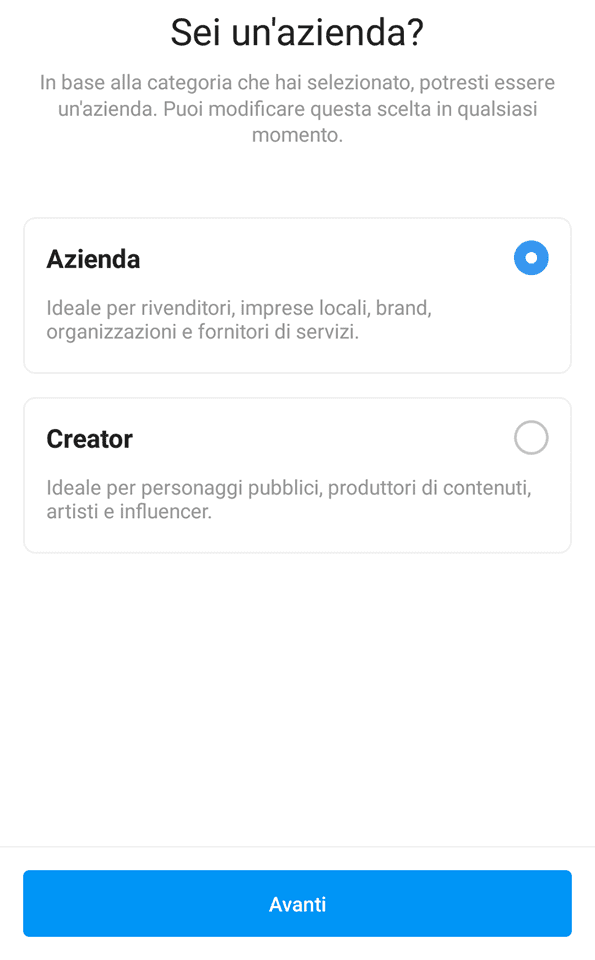
Anche questa opzione servirà per far selezionare meglio all’algoritmo di Instagram il target di pubblico al quale mostrare i nostri post e i nostri contenuti in generale.
Selezionato ciò che si addice al nostro profilo, clicchiamo su “avanti“.
Verifica le informazioni di contatto
Instagram ci chiederà di verificare se abbiamo inserito correttamente le informazioni di contatto.
Il corretto inserimento delle informazioni di contatto è essenziale al fine di poter aggiungere al nostro profilo il pulsante di contatto che si sbloccherà al momento dell’attivazione dell’account professionale.
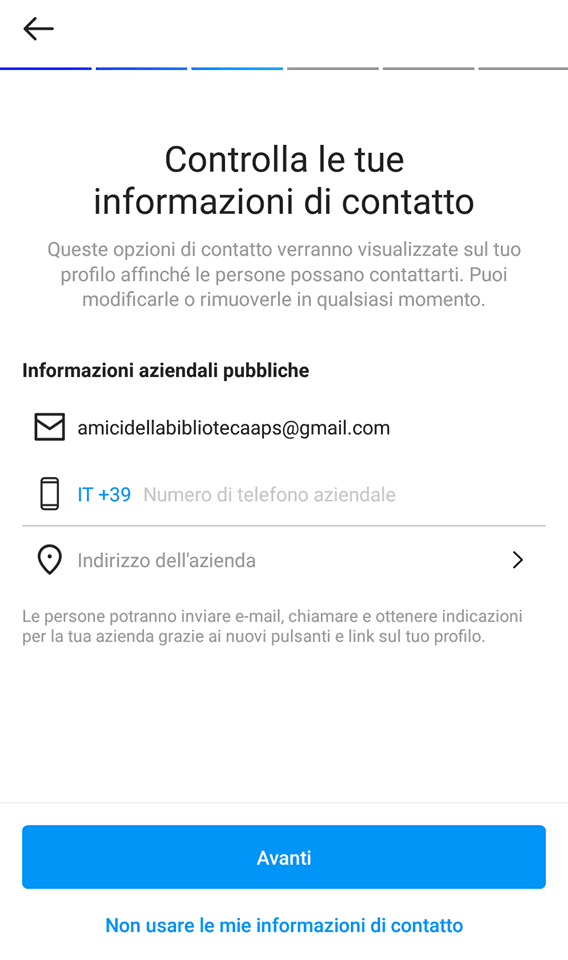
Inserire le informazioni di contatto corrette, inoltre, ci permetterà di non perderci eventuali collaborazioni. Le aziende, infatti, potranno contattarci in maniera estremamente semplice se le nostre informazioni saranno corrette.
Potremo cambiare queste informazioni in qualsiasi momento.
Collegati ad una pagina Facebook
Il sesto e ultimo passaggio è opzionale, ma vi consigliamo caldamente di effettuarlo.
Dopo il passaggio precedente, ci verrà mostrata una schermata nella quale Instagram ci inviterà a connettere il nostro profilo Instagram a Facebook.
Ciò ci permetterà di poter visualizzare tutte le informazioni e le statistiche riguardanti il nostro profilo Instagram direttamente sulla Business Suite di Facebook.
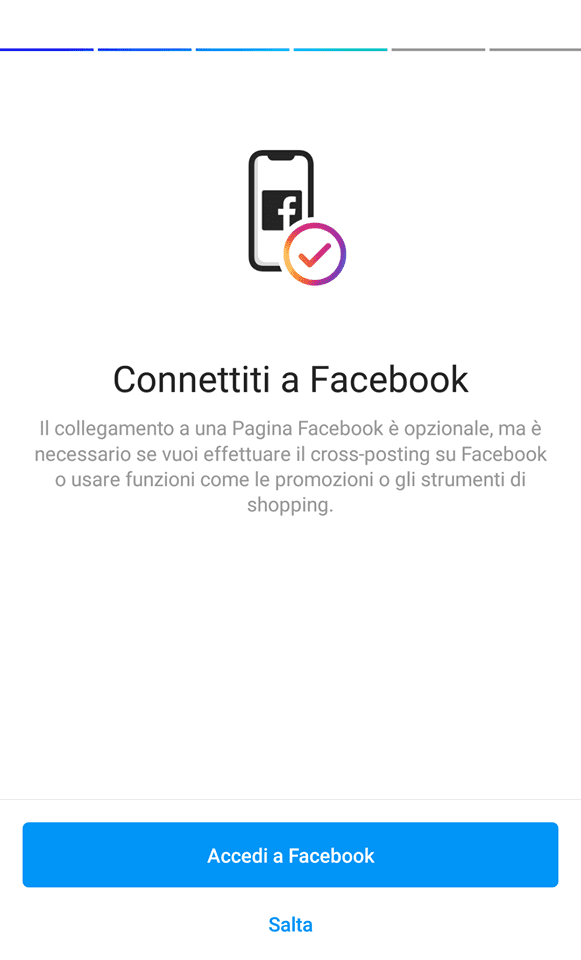
Cliccando su “accedi a Facebook“, ci potremo collegare al nostro profilo Facebook e dovremo selezionare una pagina alla quale collegare il profilo Instagram.
Chiaramente, prima di effettuare il collegamento, vi consigliamo di creare la pagina alla quale collegare il profilo Instagram.
È buona prassi creare una pagina che abbia lo stesso nome di quella del profilo Instagram. Usare un nome diverso, infatti, potrebbe solo confondere gli utenti.
La schermata nella quale dovremo selezionare la pagina dovrebbe essere simile alla seguente:
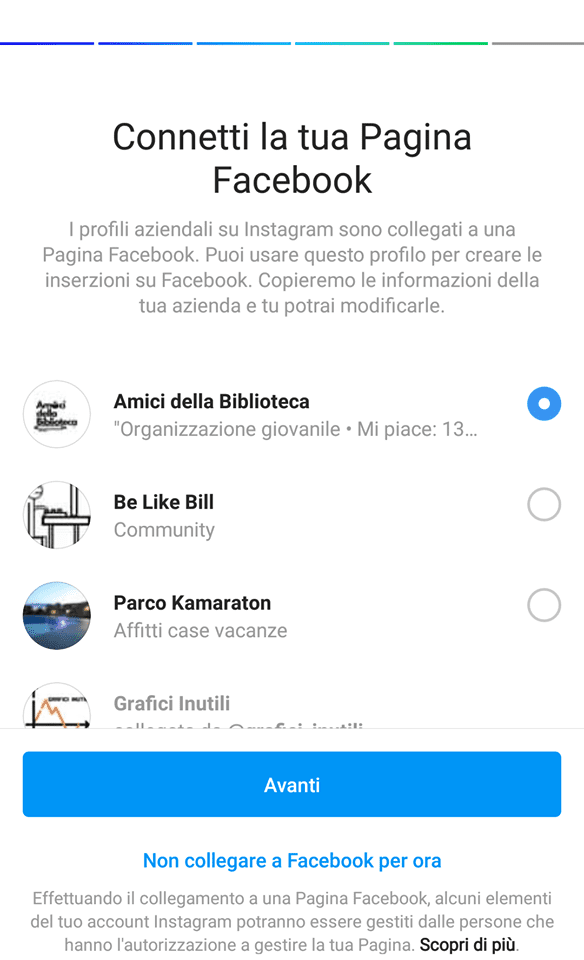
Una volta collegato il profilo ad una pagina Facebook, oltre a poter svolgere attività di cross posting, potremo anche accedere più facilmente alle Instagram Analytics e creare inserzioni su Instagram da PC e tanto altro ancora.
Eseguiti tutti questi passaggi, avrete un profilo professionale per Instagram e potrete accedere a tutti i dati che vi interessano sia da cellulare che da computer.
Utilizzare le insight di Instagram da cellulare
Le statistiche di Instagram possono essere visualizzate sia da computer (in caso abbiate collegato il vostro profilo ad una pagina Facebook) che da cellulare.
Accedere alle statistiche da cellulare risulta estremamente comodo ed utile per capire al volo l’andazzo del nostro profilo e dei nostri contenuti.
La grafica e le informazioni di Instagram Analytics su cellulare sono decisamente più snelle rispetto a quelle che possiamo trovare su Facebook Business Suite. Nonostante ciò, però, i dati che troveremo saranno comunque esaustivi ed in grado di farci gestire al meglio il nostro profilo.
Per accedere alle nostre statistiche, rechiamoci sul nostro profilo Instagram e clicchiamo sui tre trattini orizzontali in alto a destra. Dovremmo ritrovarci nella seguente schermata:
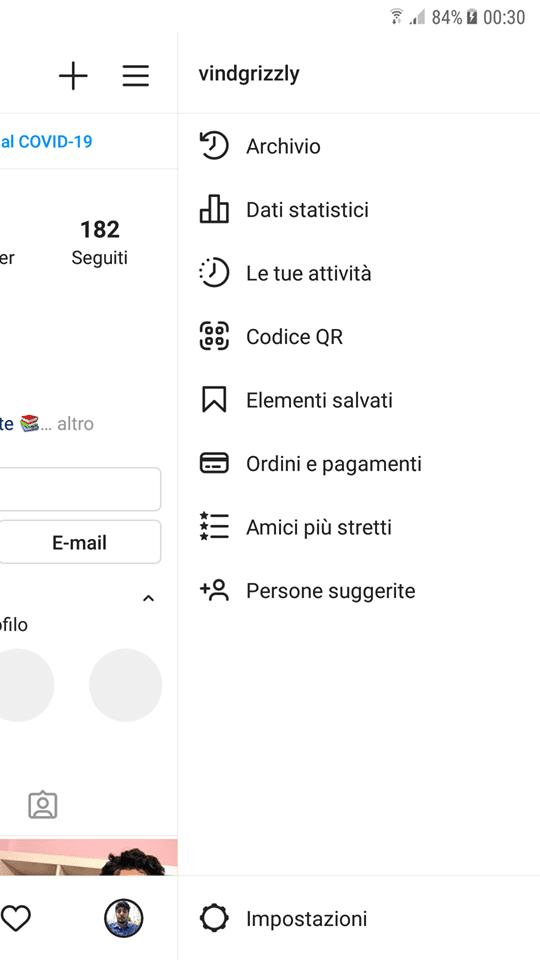
Ci ritroveremo davanti numerose voci. Quella che interessa a noi è “dati statistici“. Cliccando su di essa, verremo portati nella seguente pagina:
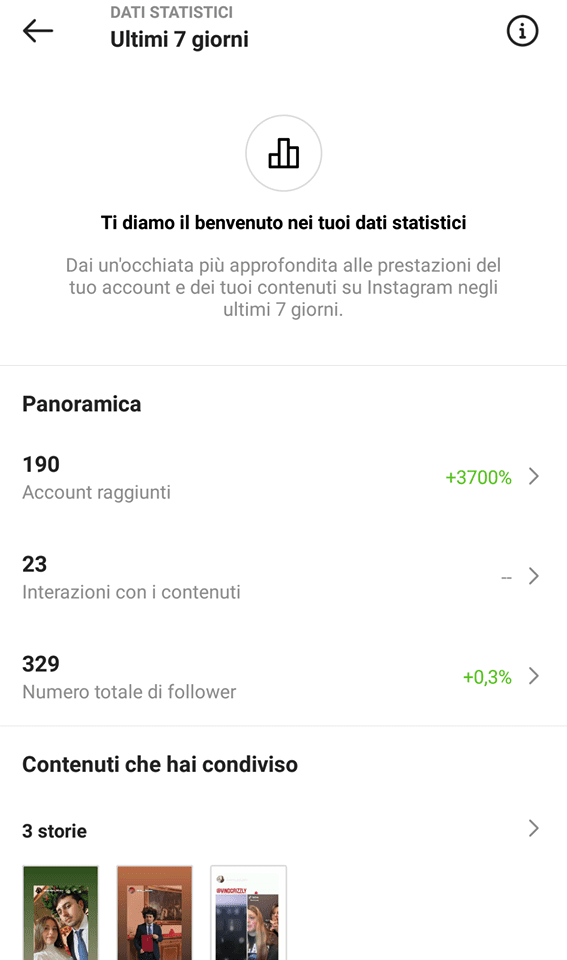
Ci ritroveremo davanti ad una panoramica che ci mostrerà le principali informazioni riguardanti il nostro profilo negli ultimi 7 giorni.
Innanzitutto ci verrà mostrato il numero di singoli account raggiunti dai nostri contenuti e una percentuale che indica la variazione rispetto al periodo precedente. Questo dato è importante per capire che copertura hanno avuto i nostri post.
Il numero di interazioni ci indicherà tutte le interazioni che gli utenti hanno effettuato con i nostri contenuti:
- like
- messaggi
- condivisioni
- commenti
Questo dato è utile per capire il coinvolgimento che riescono a creare i tuoi contenuti.
Infine, ci viene mostrato anche il numero totale di follower e la loro variazione rispetto al periodo precedente. Questo dato è un buon indicatore della crescita di un profilo.
Panoramica sui contenuti
Continuando a scorrere la pagina, ci verranno mostrate le seguenti voci:
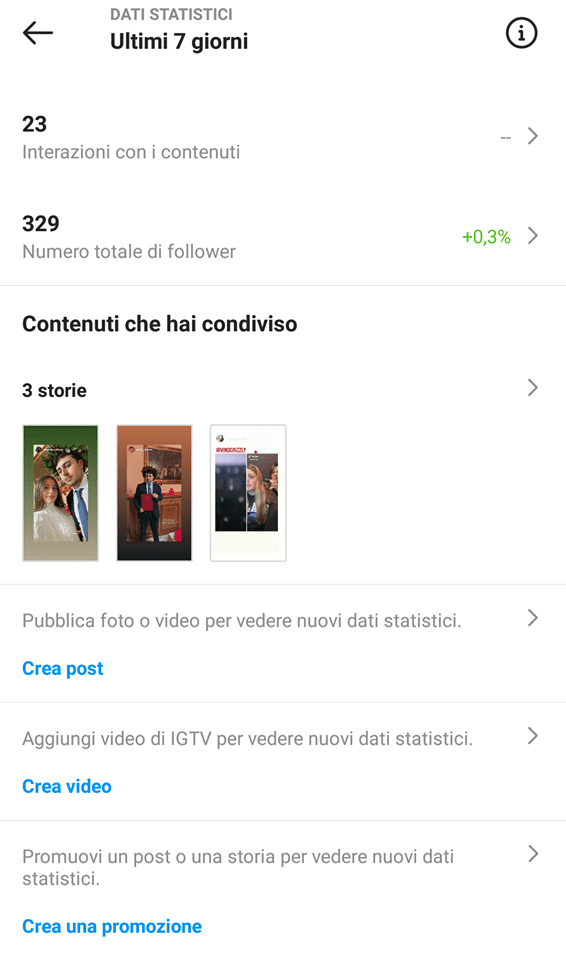
In sostanza ci saranno mostrati tutti i contenuti che abbiamo condiviso. Cliccando su di essi potremo accedere alle informazioni che gli riguardano.
In fondo alla pagine c’è anche un pulsante per poter creare un’inserzione direttamente dall’app per dispositivi mobili di Instagram.
Insight nel dettaglio da mobile
Tutte le voci che vi abbiamo mostrato sino ad ora, contengono ulteriori dettagli sul nostro profilo. Dettagli che potremo leggere solo se cliccheremo su ognuna delle precedenti voci.
Di seguito le analizziamo nel dettaglio.
Copertura
Se clicchiamo sulla voce “account raggiunti“, verremo trasportati nella schermata “copertura“.
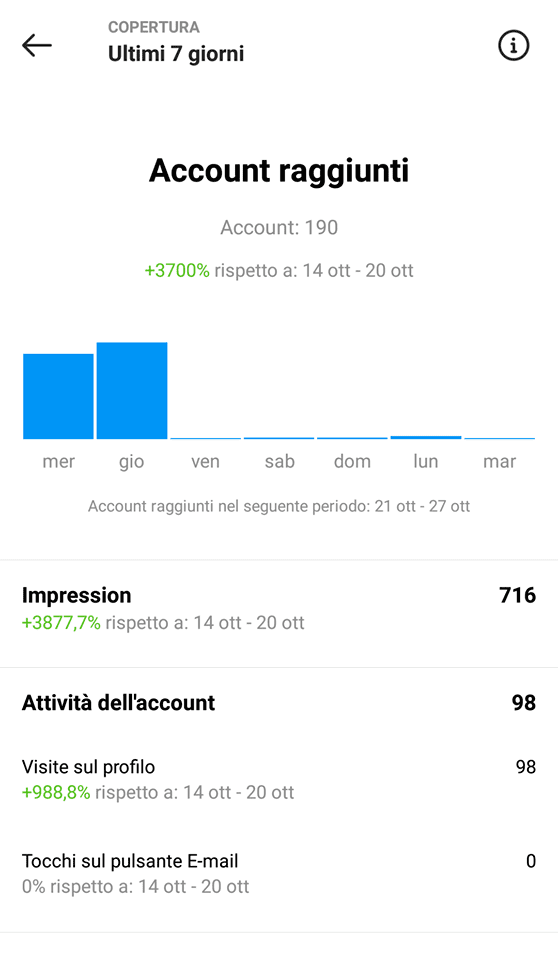
Essa ci mostrerà nel dettaglio il numero di singoli account raggiunti.
Inoltre ci verranno mostrati:
- Impression, che sono il numero di visualizzazioni totali ottenute dai nostri contenuti.
- Visite ricevute dal nostro profilo.
- Numero di interazioni con il pulsante di contatto.
Il tutto, ovviamente, accompagnato da percentuali che ci mostrano la variazione rispetto al periodo precedente.
Se cliccheremo sul grafico a barre, inoltre, ci verrà mostrato il numero preciso di account singoli raggiunti ogni giorno.
Continuando a scorrere la pagina “copertura”, ci verranno mostrate le seguenti voci:
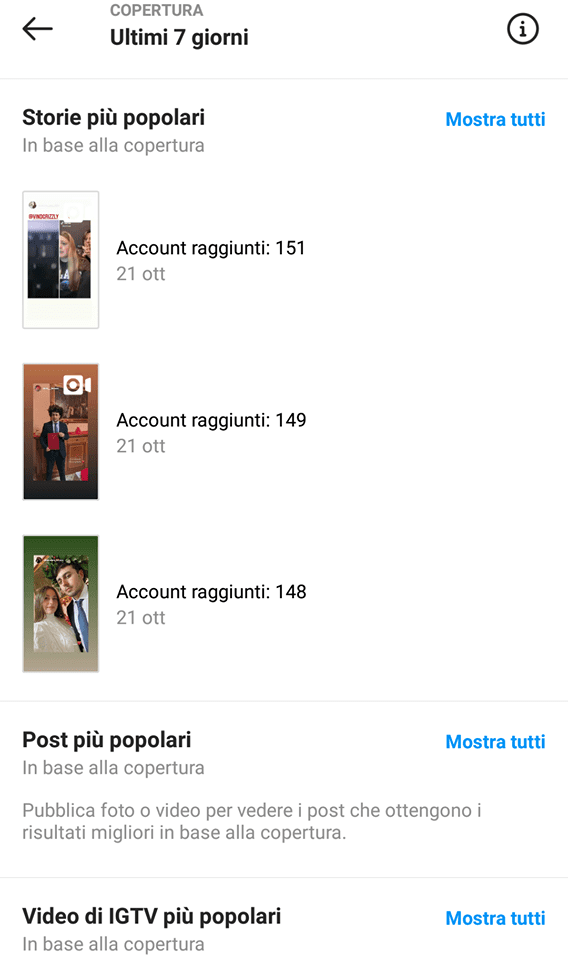
Qui ci verrà mostrato il numero di account raggiunti da ogni nostro contenuto.
Storie
Da qui, cliccando su una delle nostre storie, potremo accedere ai dettagli della storia. È possibile fare ciò anche dall’archivio storie e visualizzando le storie ancora attive. Tutto ciò che dovremo fare sarà cliccare sulla storia che ci interessa e poi sulla scritta “visualizzazioni” che compare in basso a sinistra.
Questa opzione, ovviamente, è disponibile solo per chi attiva un account professionale.
Attenzione ad un bug che, a volte, non fa comparire la scritta “visualizzazioni”. In quel caso basterà aprire la storia e fare swipe up col dito per far comparire tutti i dati che ci interessano.
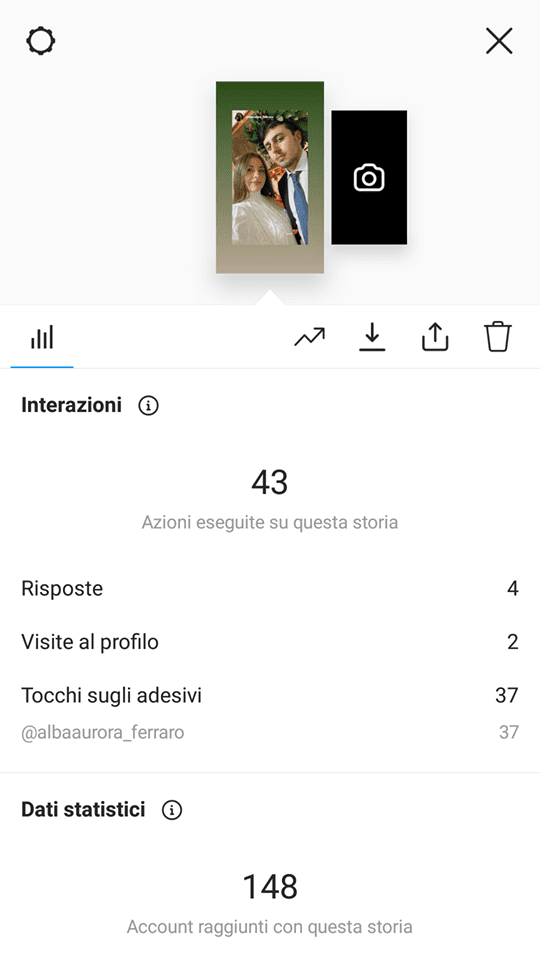
La prima statistica riguardate le nostre storie che potremo notare sarà quella relativa alle interazioni. Essa ci mostrerà il numero di interazioni totali tra gli utenti e le nostre storie. Inoltre, potremo vedere nel dettaglio:
- Quante risposte ha generato una certa storia.
- Il numero di visite al profilo generate dalla storia.
- I tocchi generati dagli adesivi presenti nella storia (divisi per singolo adesivo).
Continuando a scorrere la pagina avremo a nostra disposizione i dati statistici riguardanti gli account raggiunti con una certa storia e altre informazioni riguardanti la navigazione degli utenti in relazione alla nostra storia:
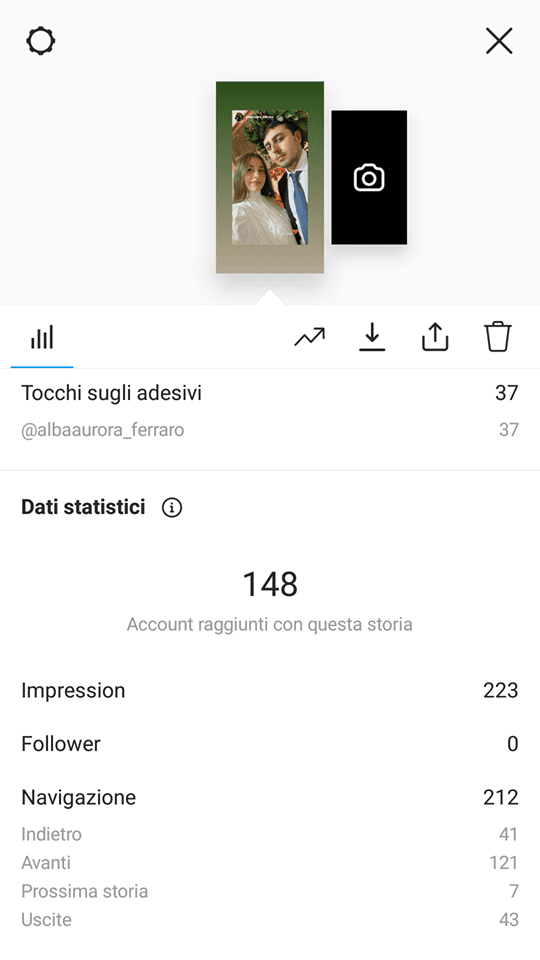
Le impression ci indicheranno il numero di visualizzazioni totali generate da una storia. Non si tratta delle visualizzazioni uniche, ma vengono contate anche le visualizzazioni ripetute dagli utenti.
Ci verranno mostrati anche i follower generati da una certa storia.
Infine, saranno mostrati anche i comportamenti di navigazione di chi ha visualizzato la storia. Più un utente continua a guardare anche le altre nostre storie e meglio sarà da un punto di vista di engagement.
Post
Dalla sezione “copertura”, ma anche da molte altre sezioni di “dati statistici” e sotto ad ognuno dei nostri post, potremo accedere alle insight riguardanti i post (foto e video) che pubblichiamo. Come per il caso precedente, sarà possibile accedere a queste informazioni da più punti dell’applicazione e solo se si ha un profilo professionale.
Per accedere alle Instagram Analytics dei singoli post bisogna cliccare sulla scritta “visualizza i dati statistici” che si trova al di sotto di ogni post. Da notare anche la scritta “promuovi“, che ci permette di pubblicizzare i post che carichiamo.
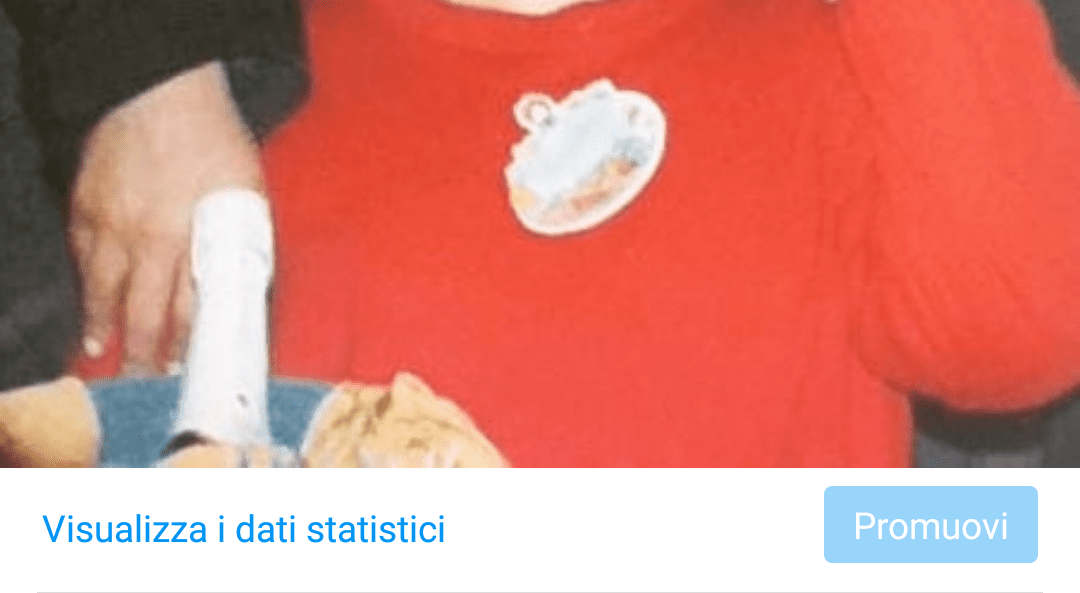
Una volta cliccato sulla scritta, ci ritroveremo nella seguente schermata.
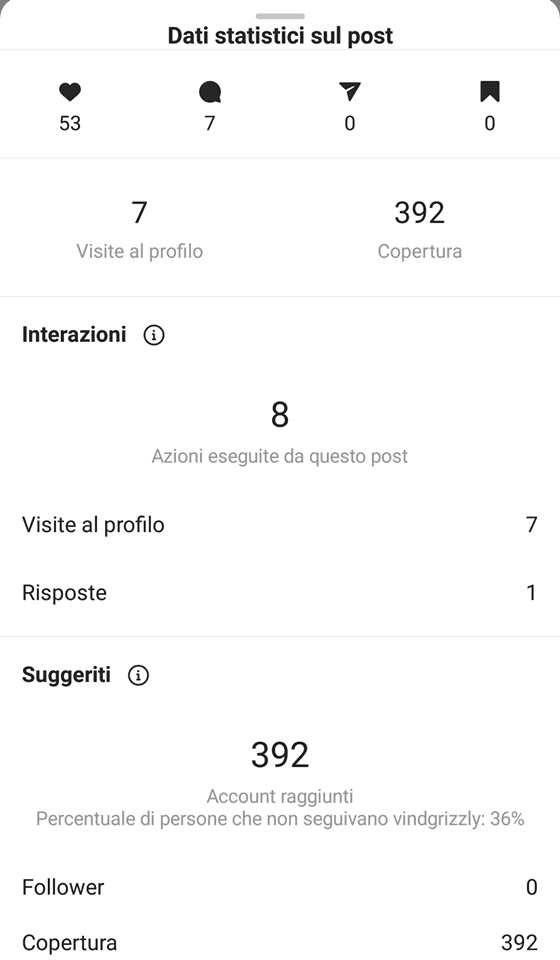
In primo piano sono indicate le visite totali al profilo generate dal post e la copertura che ha generato il nostro contenuto. Ci sono anche delle icone che ci indicano:
- Like ricevuti
- Commenti ottenuti
- Quante volte un utente ha inviato il nostro post ad un altro utente (l’icona a forma di aeroplanino)
- Quanti utenti hanno salvato il nostro post tra i preferiti (icona a forma di segnalibro)
Più sotto sono mostrate le interazioni che ci sono state tra gli utenti e il nostro post. In particolare, è indicato quante visite al profilo e il numero di risposte che ha generato il post.
Scorrendo la pagina, ci verranno mostrate altre interessanti informazioni.
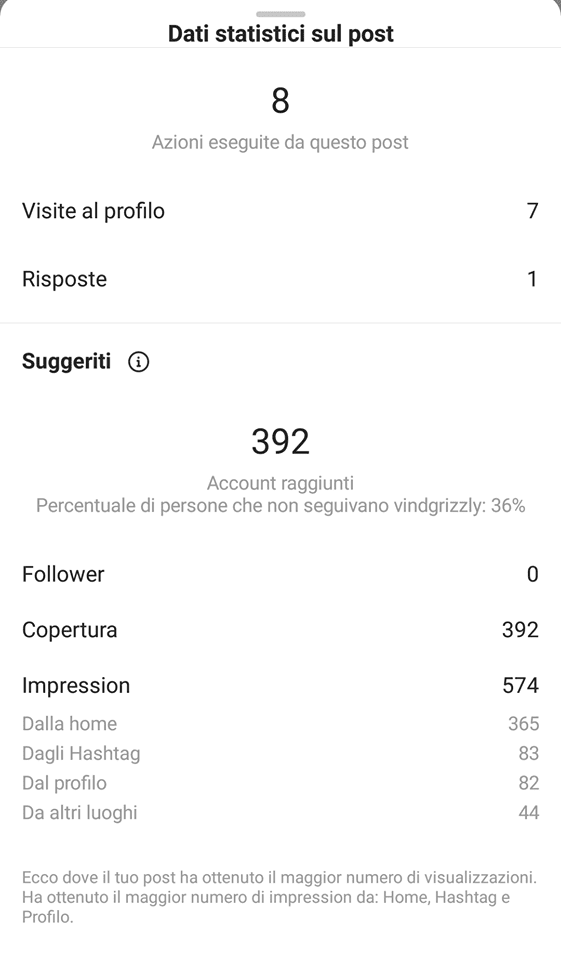
Ci viene mostrato il numero totale di account unici raggiunti e la percentuale di account che non ci seguono, ma che hanno visualizzato il contenuto che abbiamo pubblicato.
Instagram ci indicherà anche quanti follower ci ha fatto ottenere il nostro post e le impression (visualizzazioni totali, vengono contate anche quelle ripetute) generate dal post.
Per quanto riguarda le impression, è interessante notare come Instagram ci indichi dove sono state generate. Ciò ci può aiutare, ad esempio, ad ottimizzare i nostri hashtag o a capire se i nostri contenuti riescono a raggiungere le home degli utenti.
Statistiche simili possono essere osservate anche per i reels e per i video su IGTV.
Pubblico
Glissando tutto ciò che riguarda il pulsante “interazione con i contenuti“, che ci mostra in maniera molto superficiale il numero totale di interazioni che gli utenti hanno che le varie tipologie di contenuti che pubblichiamo, passiamo direttamente al pulsante “numero totale di follower“.
Cliccando su di esso saremo reindirizzati alla pagina “pubblico“.
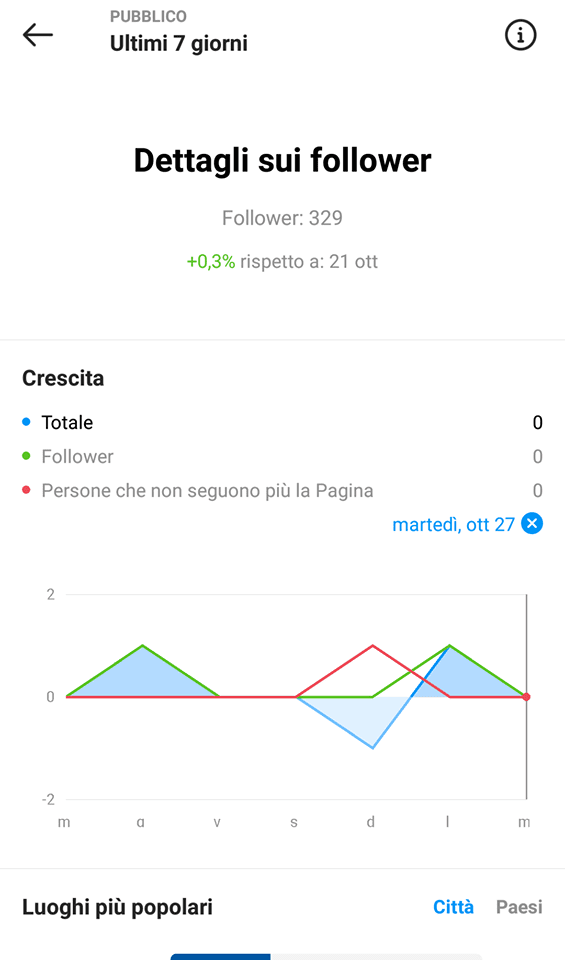
In primo piano troviamo un comodissimo grafico che ci permette di capire come sono aumentati o diminuiti i nostri follower negli ultimi 7 giorni.
Un grafico del genere torna molto utile soprattutto se riusciamo a correlare le variazioni di follower alla pubblicazione di determinati contenuti. Se notiamo, ad esempio, che un giorno abbiamo avuto un buon incremento di follower e che quel giorno stesso abbiamo pubblicato un certo post, probabilmente quel tipo di post o contenuto in generale che abbiamo pubblicato fa molta presa sugli utenti.
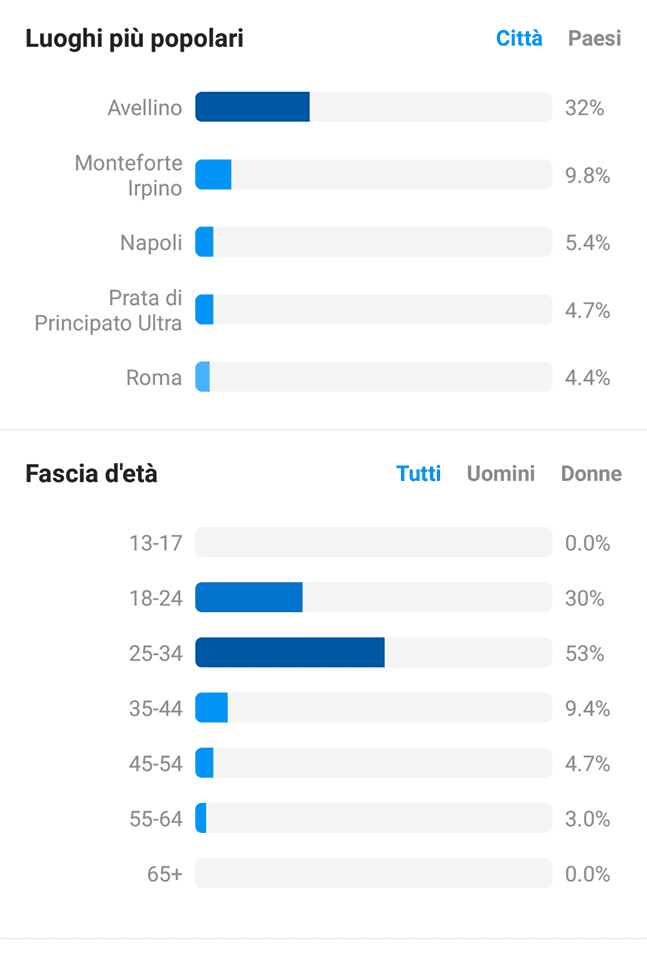
Altro dato molto interessante è quello relativo alla geolocalizzazione e all’età (analizzabile anche per sesso) dei nostri follower.
Questi dati ci permettono di capire molto circa il pubblico al quale ci rivolgiamo. Se la maggior parte dei nostri utenti si trova in Italia, ad esempio, è logico pubblicare contenuti in italiano. Se la maggior parte dei nostri follower ha più di 18 anni, è inutile trattare di giocattoli.
Queste informazioni, quindi, sono molto utili.
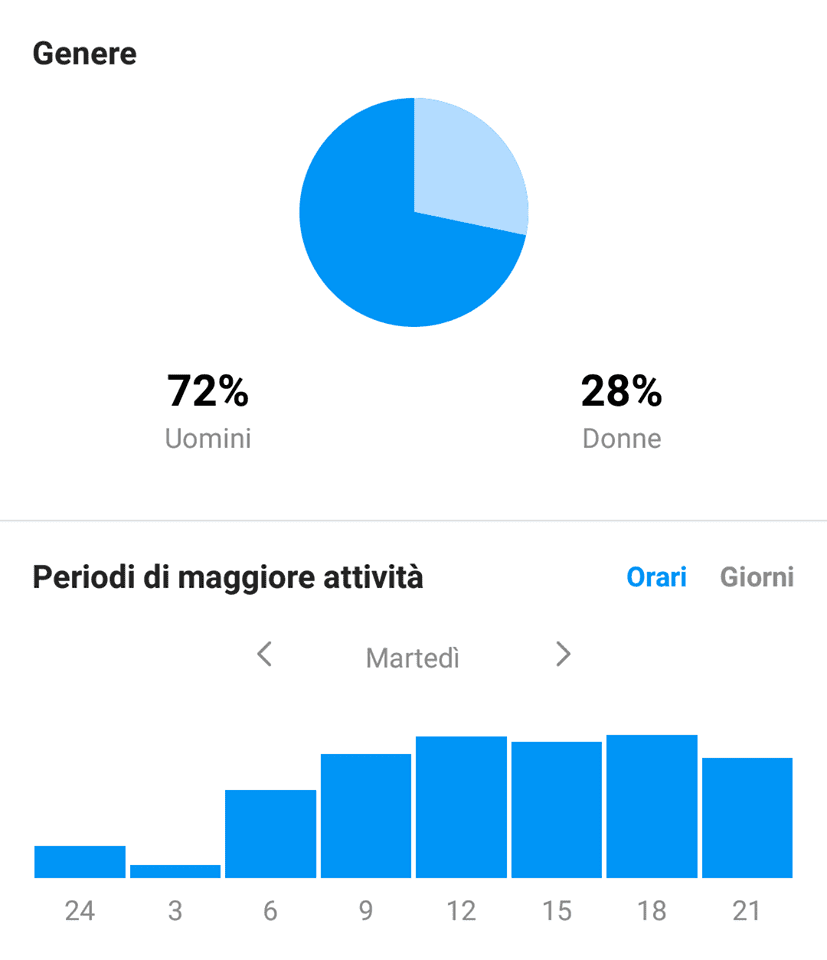
Per quanto riguarda le informazioni sul genere dei nostri follower, esso serve a capire a che tipo di pubblico ci rivolgiamo.
Un appunto va alla sezione “periodi di maggiore attività“, che ci mostra in quale fascia oraria sono più attivi i nostri follower. Se clicchiamo sul grafico, inoltre, viene mostrato anche il numero di follower attivi in quell’orario.
Questo grafico è estremamente utile per capire in che fascia oraria e in che giorni pubblicare un contenuto ed aumentare i potenziali like.
Creare campagne pubblicitarie da mobile
Lo strumento di creazione di campagne pubblicitarie su Instagram da mobile è molto semplice, ma decisamente efficiente.
Potremo promuovere un nostro contenuto in vari modi. Dalla schermata “dati statistici”, ad esempio, basterà cliccare su “crea una promozione” per iniziare a creare una campagna pubblicitaria.
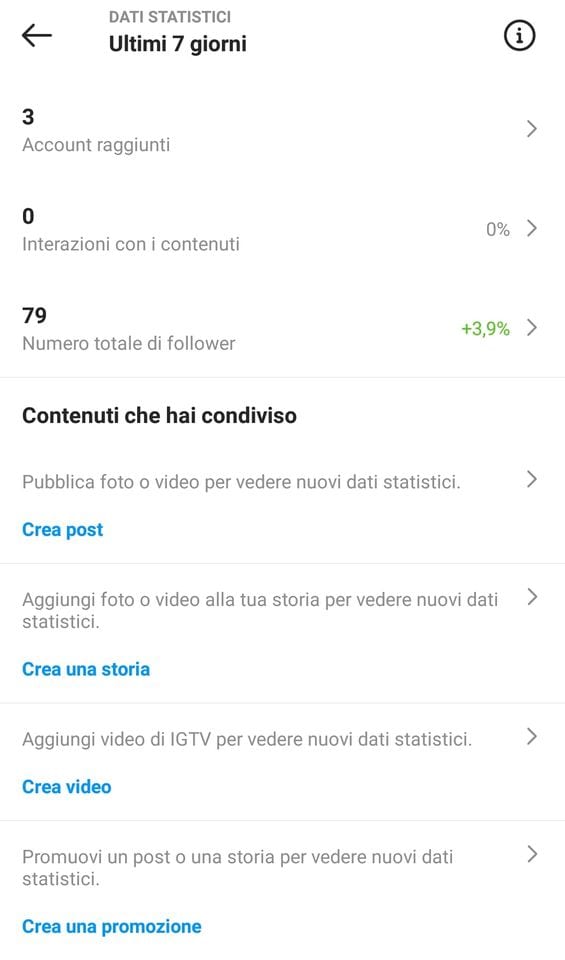
Cliccando su “crea una promozione”, saremo reindirizzati alla seguente schermata. Qui dovremo scegliere il post o la storia che vogliamo promuovere.
Delle volte, però, si bugga il creatore di campagne pubblicitarie quando agiamo in questo modo. Bisogna, quindi, trovare una soluzione alternativa.
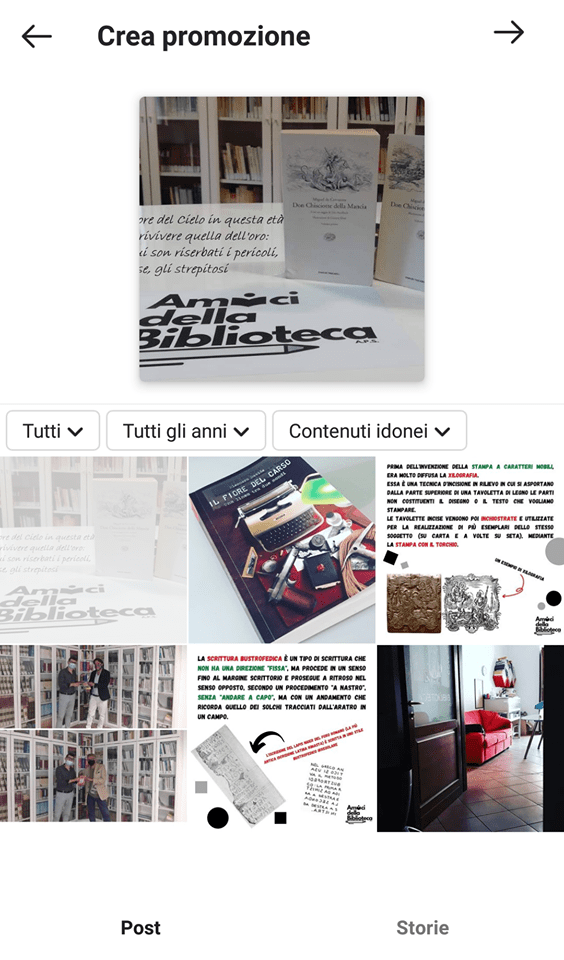
La soluzione consiste nel selezionare direttamente dal nostro profilo il post o la storia che vogliamo pubblicizzare e cliccare sul tasto “promuovi“. Esso si trova vicino al tasto “visualizza i dati statistici”.
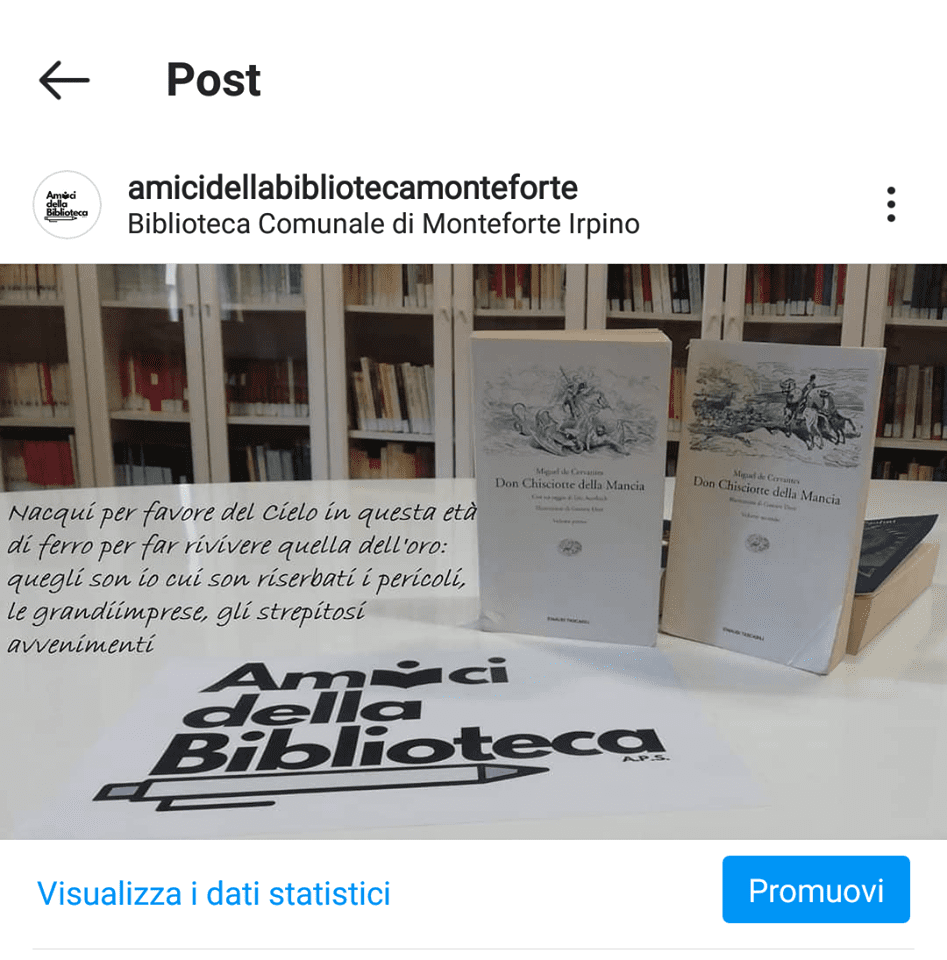
Indica dove reindirizzare gli utenti
Una volta cliccato sul tasto “promuovi”, inizierà il processo di creazione della nostra campagna pubblicitaria.
Da mobile potremo scegliere dove rimandare le persone che interagiranno con il nostro annuncio. In particolare, potremo scegliere tra reindirizzare le persone:
- Sul nostro profilo
- Verso il nostro sito web
- Su una chat con noi
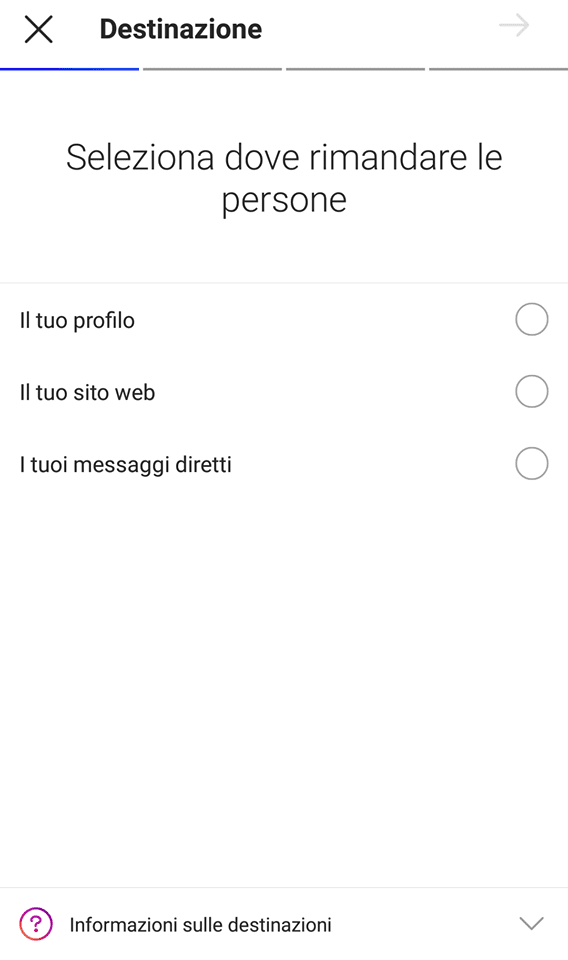
A seconda di quello che è l’obiettivo della nostra campagna pubblicitaria, dovremo scegliere una destinazione diversa.
Ad esempio, se vogliamo aumentare il numero di follower è consigliato reindirizzare gli utenti verso il profilo. Al contrario, se il nostro interesse è portare gente su un nostro ipotetico e-commerce, il consiglio è quello di reindirizzare gli utenti verso il nostro sito.
Chi reindirizza verso la chat, solitamente, vende servizi online che richiedono l’interfacciarsi continuo con il cliente.
I nostri, ovviamente, sono solo degli esempi ed ognuno deve valutare attentamente le proprie esigenze.
Seleziona il tuo target di pubblico
Il secondo step della creazione di una campagna pubblicitaria su Instagram tramite applicazione prevede la selezione del pubblico al quale mostrare la campagna pubblicitaria.
Se non vi affidate a un esperto del settore e non siete in grado di capire quale è il pubblico più adatto alle vostre esigenze, il consiglio è di spuntare l’opzione “automatico“. Selezionando questa opzione, Instagram creerà il target di pubblico adatto a noi analizzando le statistiche passate del nostro profilo.
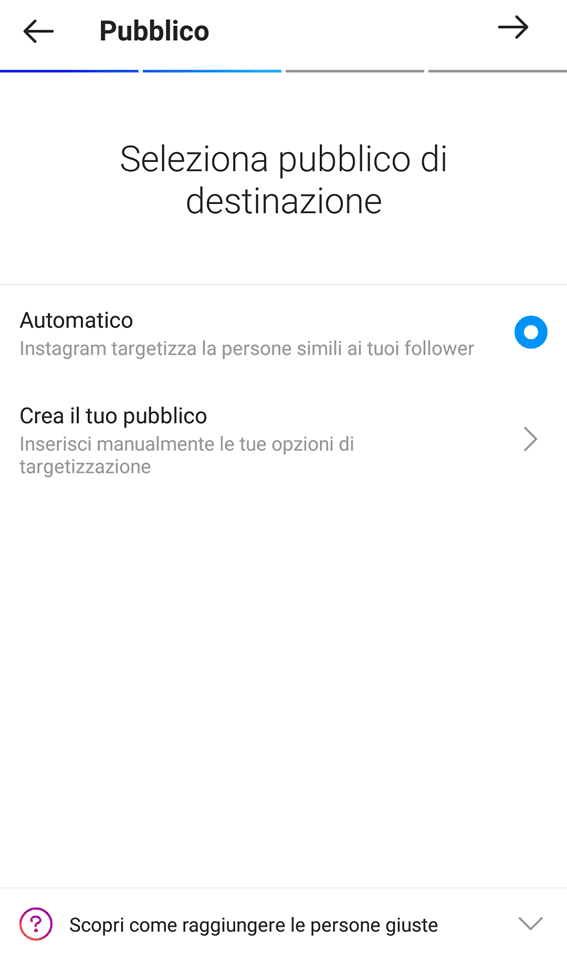
Se, invece, vogliamo essere più precisi riguardo al target di pubblico, possiamo cliccare su “crea il tuo pubblico“.
Saremo reindirizzati alla seguente schermata:
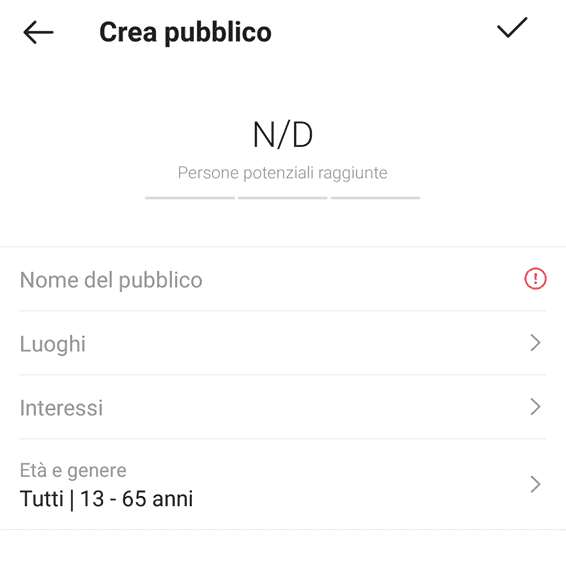
Potremo assegnare un nome al pubblico che andremo a creare (in maniera da poterlo riutilizzare rapidamente in futuro), un’area geografica sulla quale vogliamo si trovi il nostro target di pubblico, gli interessi delle persone che visualizzeranno il nostro annuncio e il loro genere e la loro età.
Queste opzioni, che sembrano poche, ci permetteranno di scegliere un target di pubblico estremamente accurato.
Indica budget e durata della campagna pubblicitaria
Il penultimo step prevede la selezione del budget da spendere ogni giorno e della durata della campagna pubblicitaria.
In questa pagina viene anche indicata quella che è la copertura stimata della nostra campagna pubblicitaria. Essa ci indica quanti utenti, almeno potenzialmente, visualizzeranno il nostro annuncio. È indicato il numero minimo e il numero massimo di utenti che saranno raggiunti.
A seconda di numerosissimi fattori, quella che sarà la copertura effettiva potrebbe avvicinarsi più al massimo o più al minimo.
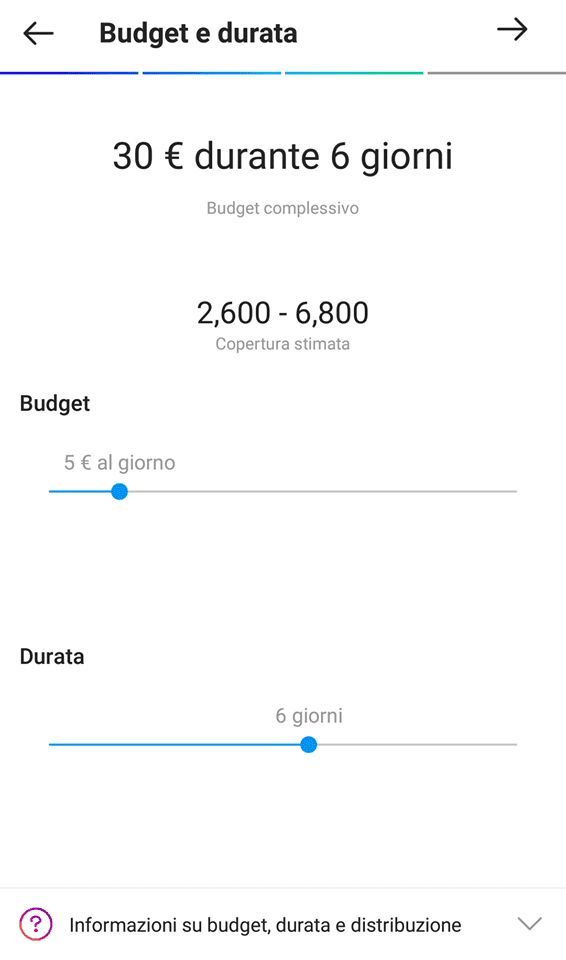
Verifica che sia tutto corretto
L’ultimo step consiste in una pagina che conterrà una sintesi di tutte le informazioni riguardanti la nostra campagna pubblicitaria.
Non dovremo fare altro che controllare che sia tutto al posto giusto, inserire un metodo di pagamento e dare il via alla nostra campagna pubblicitaria.
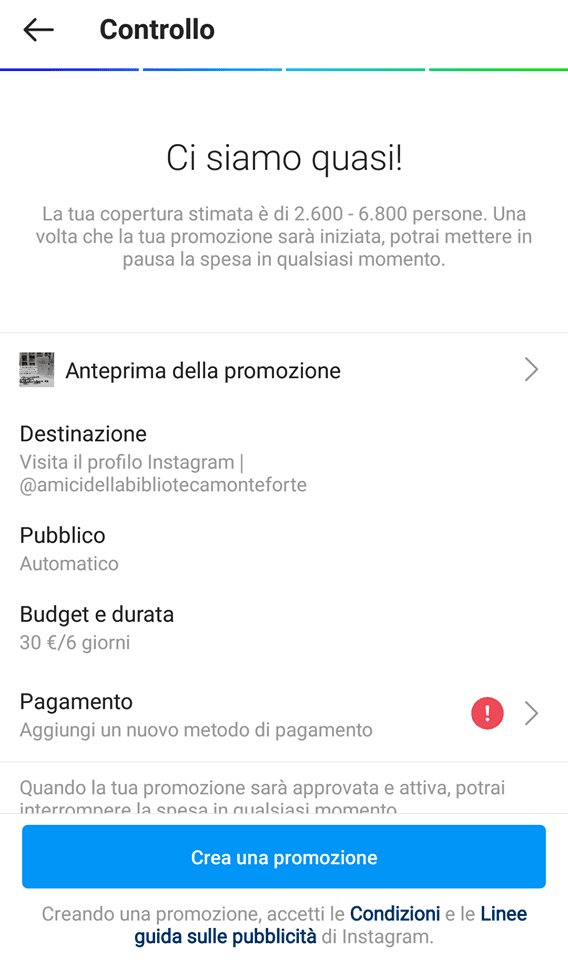
Utilizzare le insight di Instagram da computer: Facebook Business Suite
Alcuni paragrafi sopra abbiamo affrontato il problema del collegamento tra un profilo Instagram ed una pagina Facebook. Effettuare tale collegamento ci dà numerosi vantaggi, tra i quali poter visualizzare da PC le Instagram Analytics e poter creare campagne pubblicitarie più dettagliate.
Per accedere a tutte queste funzioni, dovremo recarci sulla Facebook Business Suite e accedere con i dati del profilo tramite il quale gestiamo l’account Instagram collegato alla pagina Facebook.
Appena effettuato l’accesso, ci ritroveremo nella seguente schermata:
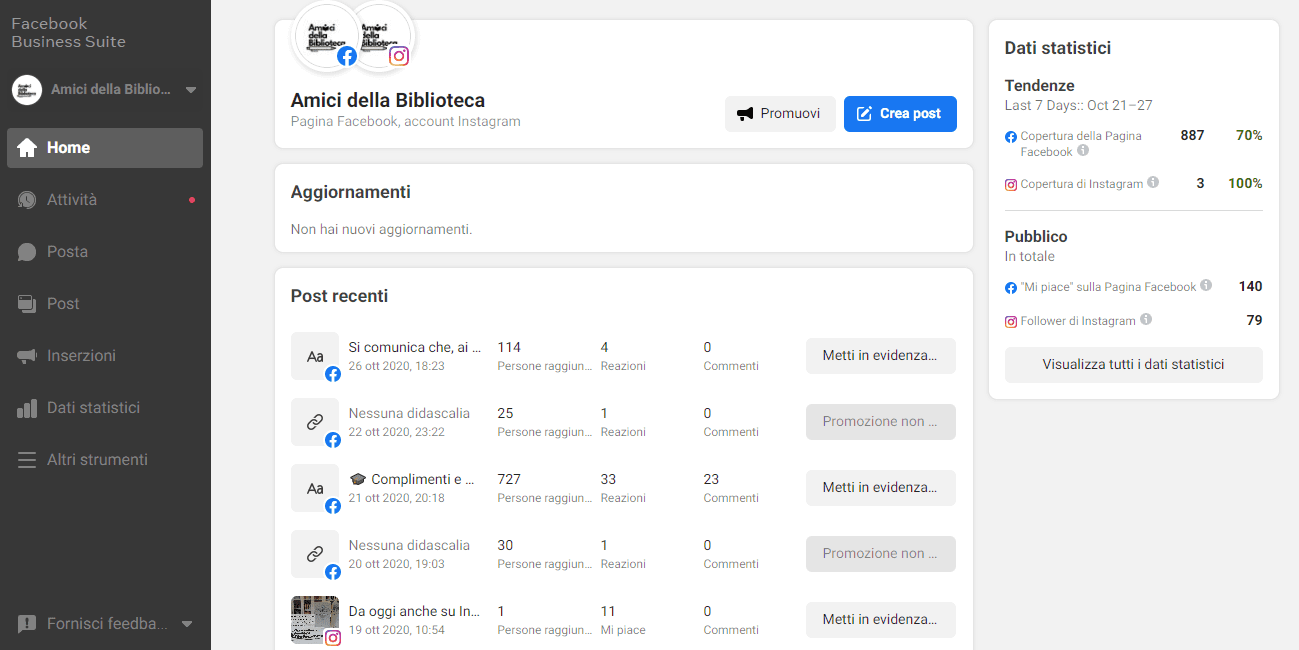
Al centro avremo una panoramica sui post più recenti che abbiamo pubblicato su Instagram e su Facebook. Possiamo distinguerli dai loghi che si trovano nella parte in basso a destra di ogni contenuto.
Potremo vedere il numero di persone raggiunte da ogni post, le reazioni (i like) e i commenti. Con molti post, inoltre, potremo avviare rapidamente una campagna pubblicitaria cliccando sul pulsante “metti in evidenza”.
Nella parte in alto a destra della home ci sono alcuni comodi dati statistici che ci permettono di dare una rapida occhiata alla salute generale dei nostri profili.
Sulla sinistra c’è un comodo menu di navigazione che ci permetterà di spostarci selezionando una delle seguenti sezioni:
- Home
- Attività
- Posta
- Post
- Inserzioni
- Dati statistici
- Altri strumenti
Questo menu di navigazione ci permetterà di selezionare anche altri profili e di inviare dei feedback sulla nostra esperienza a Facebook.
Attività
Cliccando sulla voce “attività”, si aprirà un menu a tendina nel quale saranno raccolte tutte le notifiche del nostro profilo Instagram e della pagina Facebook ad esso collegata.
Questa funziona torna estremamente utile quando si vuole risparmiare molto tempo quando si controllano le notifiche. In questo modo, infatti, avremo le notifiche delle due piattaforme tutte in un solo punto.
Cliccando su una notifica verremo ricondotti alla voce del menu “post” e, in particolare, alle statistiche riguardanti il post al quale è collegata la notifica.
Posta
Tramite la sezione “posta” potremo visualizzare le chat di Instagram e di Facebook tutte in un solo posto.
Come nel caso precedente, questa funzione torna estremamente comoda e permette di risparmiare tantissimo tempo, soprattutto se gestiamo un profilo che ha necessità di interagire molto con gli utenti.
Molti negozi che vendono prodotti sui loro profili Instagram e Facebook, ad esempio, grazie a questa funzione riescono a gestire in maniera estremamente rapida le chat delle due piattaforme. Il tutto rimanendo sempre sulla stessa pagina!
Questa sezione è comoda anche per poter impostare le risposte automatiche da dare agli utenti che ci contattano. Esse sono molto utili quando riceviamo un grande flusso di messaggi e vogliamo iniziare a fornire qualche informazione generica agli utenti che ci contattano.
Grazie alle risposte automatiche ci penseranno i due social network a rispondere agli utenti. Noi dovremo impostare solo una volta le possibili domande e le relative risposte.
Di solito vengono create le seguenti domande e risposte:
- Chi siete?
- Avete un sito web?
- Dove vi trovate?
- Come posso contattarvi?
In base alle esigenze, ovviamente, possono cambiare domande e risposte.
Post
La sezione “post” della Facebook Business Suite è uno dei modi più semplici per monitorare nel dettaglio le statistiche dei nostri contenuti su Facebook e su Instagram.
Essa, inoltre, ci permetterà di creare dei contenuti senza doverci recare sulle singole piattaforme per pubblicarli!
Si intuisce, quindi, l’enorme risparmio di tempo per chi deve gestire tanti profili sui due social network e, grazie a questa funzione, non deve cambiare di continuo sito web.
In questa sezione, come detto, possiamo anche trovare informazioni sulla copertura dei post, sul loro traffico organico, sulle reazioni, sulle interazioni e così via.
Dati statistici
La sezione “dati statistici” altro non è che un rifacimento per PC della sezione dati statistici presente sull’app mobile di Instagram.
Essa, ovviamente, mostra anche i dati relativi alla pagina Facebook e la visualizzazione dei dati appare più comoda grazie allo schermo più ampio sui quali essi vengono mostrati.
Altri strumenti
La sezione “altri strumenti” ci permettere di accedere ad una lista di strumenti continuamente aggiornata.
Ad esempio, tramite questa sezione, potremo accedere al gestore degli eventi e ad una libreria di contenuti multimediali ricavati dai contenuti caricati da noi in passato.
Inserzioni
La sezione “inserzioni” è decisamente interessante. Essa, infatti, oltre a permetterci la creazione di inserzioni da mostrare su Facebook, ci permetterà anche di creare campagne pubblicitarie su Instagram tramite PC.
Una volta cliccato sulla voce “inserzioni” del menu, dovremo cliccare su “crea inserzione“, che si trova in alto a destra nella pagina nella quale verremo reindirizzati.
Il seguente menu apparirà sullo schermo:
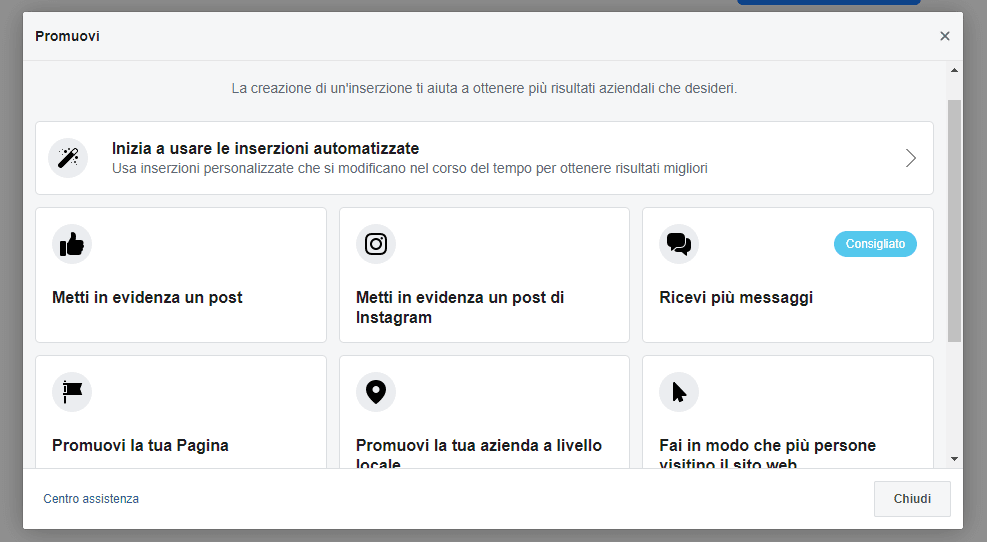
Quasi tutte le scelte del menu andranno a creare delle pubblicità attive sia su Facebook che su Instagram. Questa soluzione è ottima dato che ci permetterà di avere molte più possibilità di raggiungere il nostro target di pubblico ideale.
A seconda delle nostre esigenze, dovremo selezionare una voce diversa del menu che abbiamo davanti.
Se vogliamo far conoscere la posizione della nostra attività, ad esempio, conviene cliccare su “promuovi la tua azienda a livello locale“. Se vogliamo aumentare le visite al nostro sito web, dovremo cliccare su “fai in modo che più persone visitino il sito web“.
La scelta che faremo dipenderà tutto da qual è il nostro obiettivo finale!
Conclusioni
Attivare le statistiche su Instagram è gratuito, richiede poco tempo e porta un mare di vantaggi. Il nostro consiglio, quindi, è quello di passare ad un profilo professionale quanto prima possibile.
Collegare una pagina Facebook al proprio profilo Instagram, inoltre, è caldamente consigliato e non è per niente complicato. I vantaggi offerti da questa integrazione superano di gran lunga lo sforzo (praticamente nullo) richiesto per collegare i profili.
Creare inserzioni, inoltre, diventa estremamente comodo ed efficiente in questo modo. Con i pochi soldi richiesti per avviare una campagna di ads, potremo raggiungere risultati davvero enormi!
 Notizie.Business
Notizie.Business











